完整的开箱如何在 Windows 11 上设置安装
如果您有一台新笔记本电脑,您至少可以通过两种不同的方式进行设置。您可以完成开箱即用体验 (OOBE) 以创建新帐户、配置您的隐私设置、语言和键盘布局,并通过删除英国媒体报道继续自定义体验。或者,您可以完成初始设置,然后重置设备以使用 Windows 11 的干净副本重新开始。
完整的开箱即用体验
要完成开箱即用的体验,请使用以下步骤:
1. 选择您的地区- 例如,中国。
2. 单击是按钮。
3. 选择您的键盘布局- 例如,中国。
4. 单击是按钮。
5. 单击跳过按钮(根据需要)。
6. 选择无线网络。
快速说明:如果设备使用有线连接进行连接,它将自动连接到网络。如果您使用无线连接,则必须连接到网络。否则,您将无法继续进行设置。
7. 单击连接按钮。

8. 确认 Wi-Fi 密码。
9. 单击下一步按钮。
10. 再次单击下一步按钮。
11. 确认计算机的名称 - 例如,Office-PC。

快速提示:计算机名称不能超过 15 个字符,并且不能使用数字。您还应该避免使用特殊字符。虽然您可以跳过此选项,但建议设置设备名称,以便在网络和 Microsoft 帐户的设备部分更容易识别它。如果您正在设置 Windows 11 专业版设备,您将看到选择您喜欢如何设置计算机的选项,在这种情况下,您可以选择设置供个人使用选项。
12. 单击下一步按钮。
13. 确认您的电子邮件地址以创建本地帐户。

快速说明:如果您要设置运行 Windows 11 家庭版的设备,则必须使用 Microsoft 帐户来设置第一个用户帐户。创建本地帐户的选项仅在 Windows 11 专业版上可用。
14. 确认密码。
15. 单击创建 PIN按钮。

16. 创建新的 Windows 11 PIN。

快速提示:如果您只想使用密码,请单击取消按钮跳过该选项。
17. 选择设置为新设备(推荐)选项没用,您想从其他设备恢复设置。

18. 单击下一步按钮。
19. 选择您的隐私设置并向下滚动以查看所有设置。
20. 单击接受按钮。

21. (可选)选择如何计划使用设备接收个性化广告、提示和建议。
22. 单击接受按钮。

23. (可选)单击仅将文件保存到此 PC选项。或者,如果要上传并保留来自与 OneDrive 和其他设备同步的“桌面”、“图片”和“文档”文件夹中的文件,请单击“下一步”按钮。

24. 单击否,谢谢选项,因为如果您有 Microsoft 365 订阅,您可以稍后安装 Office

完成这些步骤后,您将看到 Windows 11 桌面,其中包含您的设置和制造商自定义的预定义体验。
设置设备后,如果您想保留默认安装,请使用以下步骤删除不需要的预加载应用程序或重置计算机以使用 Windows 11 的干净副本重新启动。
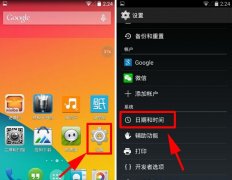 安卓手机如何设置系统时间自动更新
安卓手机如何设置系统时间自动更新
1)首先,进入手机设置,然后在设置菜单里找到并点击进入日期......
阅读 Windows10正在改善与之交互的方式–包括更
Windows10正在改善与之交互的方式–包括更
最新的预览版本还改进了表情符号选择器和触摸键盘 Windows10具有......
阅读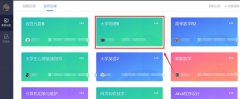 雨课堂怎么核算平时成绩-雨课堂核算平时
雨课堂怎么核算平时成绩-雨课堂核算平时
很多朋友都在使用雨课堂这款软件,那雨课堂中怎么核算平时成......
阅读 360极速浏览器进入教资报名网站显示无法
360极速浏览器进入教资报名网站显示无法
一些小伙伴会通过打开360极速浏览器进行教资注册报名,但是打......
阅读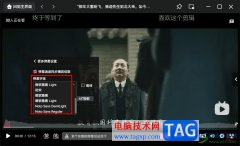 哔哩哔哩更改弹幕字体的方法
哔哩哔哩更改弹幕字体的方法
每个小伙伴在使用电脑以及电脑中的软件时都有自己的使用习惯......
阅读 DuckDuckGo 在搜索结果中阻止
DuckDuckGo 在搜索结果中阻止 战狼2播放资源在线,战狼
战狼2播放资源在线,战狼 拼多多怎么关闭好友申请
拼多多怎么关闭好友申请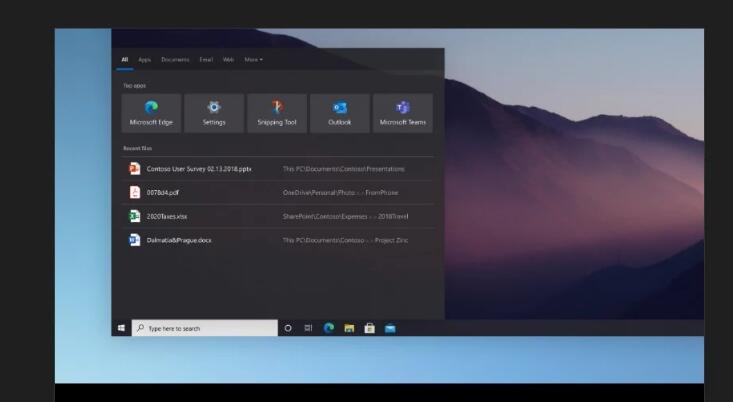 Windows Tips应用程序让我们
Windows Tips应用程序让我们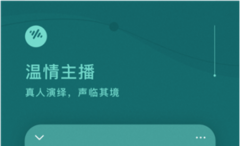 番茄畅听历史版本下载
番茄畅听历史版本下载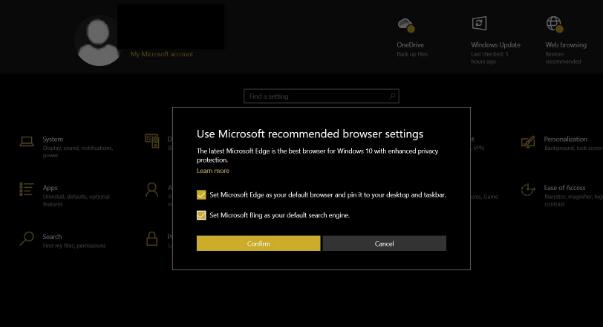 Windows10设置主页顶部显示
Windows10设置主页顶部显示 慧荣SSD主控芯片安全漏洞
慧荣SSD主控芯片安全漏洞 你的QQ王者账号有什么礼品
你的QQ王者账号有什么礼品 《地下城与勇士》毁坏的
《地下城与勇士》毁坏的 《仙剑客栈2》剧情讲了什
《仙剑客栈2》剧情讲了什 艾尔登法环凯丹佣兵骨灰
艾尔登法环凯丹佣兵骨灰 一篇文章带你从零开始了
一篇文章带你从零开始了 2022最新显卡天梯图(持续
2022最新显卡天梯图(持续 Windows7纯净版系统防止流氓
Windows7纯净版系统防止流氓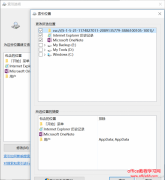 如何排除搜索特定文件保
如何排除搜索特定文件保 Win10如何查看电脑使用记录
Win10如何查看电脑使用记录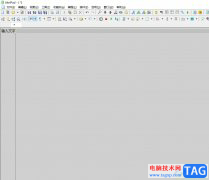 akelpad为文本添加序号的
akelpad为文本添加序号的 WPS Word文档翻译表格中的内
WPS Word文档翻译表格中的内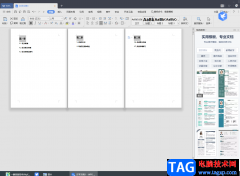 wps Word批量让所有章节标题
wps Word批量让所有章节标题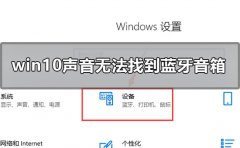 win10声音无法找到蓝牙音箱
win10声音无法找到蓝牙音箱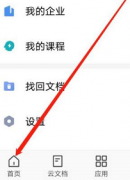 WPS Office怎样上传文件-WP
WPS Office怎样上传文件-WP 如何在 Windows 10 上快速找
如何在 Windows 10 上快速找 常用路由器的用户名和密
常用路由器的用户名和密
在Windows11中提高Internet速度的多个技巧 微软最新的Windows 11 操作系统以速度着称。但有时,用户可能会发现自己的互联网连接速度很慢。这可能是由于各种原因造成的...
次阅读
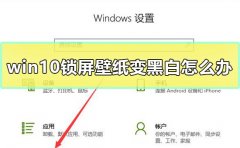
win10锁屏壁纸变黑白一般都是电脑设置的问题,只要在显示效果里设置一下即可,当然刚好遇到黑白的锁屏也会变,下面来一起看看详细的解决步骤吧。...
次阅读
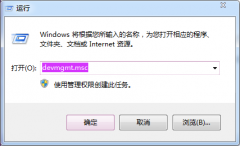
当我们在安装了win7纯净版操作系统之后,有的小伙伴在使用的时候就发现了我们的操作系统上没有了网卡驱动。对于程序win7纯净版无网卡驱动程序,怎么安装这个问题小编觉得我们可以使用第...
次阅读

微软发布的Windows 10 2004版和20H2预览更新于2021年3月29日,这些都是应该解决一些更新。这是此更新KB5000842修复的问题的简要概述。 可以在此Microsoft网站上找到更...
次阅读
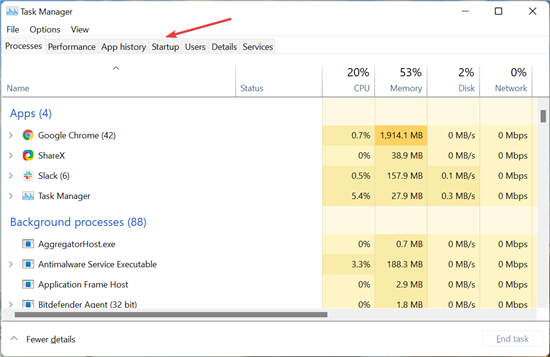
bull; 如果 Window 11 启动文件夹不起作用,您最喜欢的应用程序将不会在启动时加载,您必须手动启动每个应用程序。 bull; 问题可能是由于应用程序本身的问题、损坏的...
次阅读

微星GS43VR 6RE是一款搭载了intel酷睿第六代处理器的14寸笔记本,新推出的微星笔记本电脑都预装了win10系统,但是还是有不少的用户喜欢使用win7系统,由于新机型采用UEFI模式,要修改BIOS(开启...
次阅读

遇上windows11中无法卸载KB5010795更新补丁怎么办 假设删除过程不起作用并且您无法卸载 KB5010795,那么还有其他一些选项可以摆脱这种情况。您可以使用系统还原或在启...
次阅读
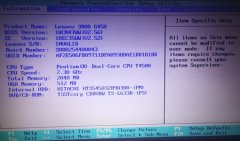
win7系统的bios设置不同于系统设置,它可以对我们电脑主板等硬件进行设置。如果我们不对他设置密码的话,很可能会被其他人入侵。那么如何更改bios密码呢,我们只需要在bios设置的security中就...
次阅读
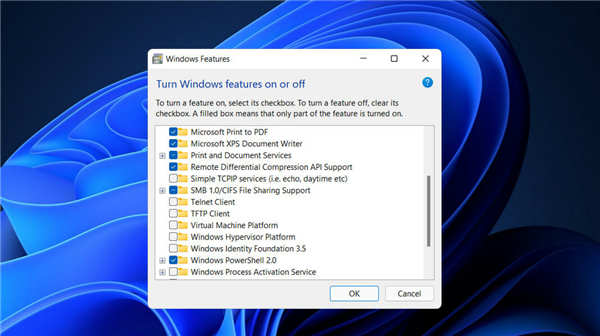
win11系统服务哪些可以关闭_在Windows11上安全关闭哪些服务? 有几项服务是禁止使用的,您应该不惜一切代价避免使用它们。这些是运行基本功能、提供安全功能以及顺利运...
次阅读
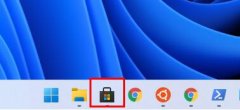
ubuntu是一款Linux操作系统,能够直接安装在windows系统之中,让用户的电脑可以获取到更加丰富的操作体验和性能,但是有的用户不知道应该如何安装,其实我们只要在应用商店中找到并输入相应...
次阅读
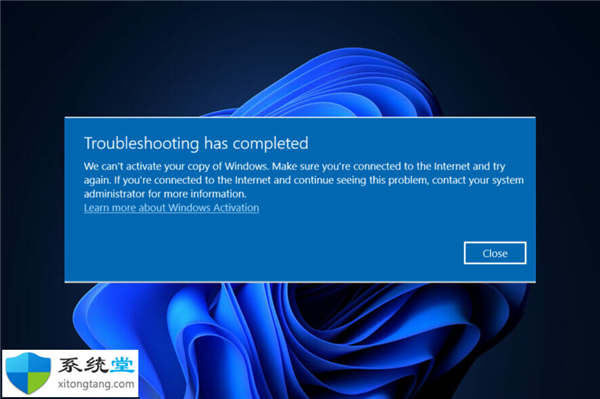
无法激活您的Windows11副本?教你怎么修复 Windows 激活问题是消费者在升级到 Windows 11 或购买新的 Windows 11 PC 后遇到的一些最常见的困难。 Windows 激活服...
次阅读
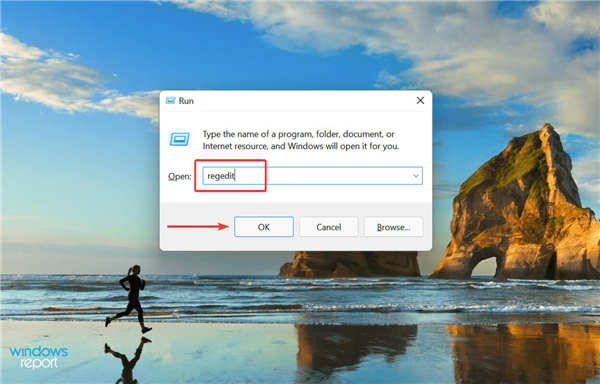
Windows11没有使用所有可用的内存(RAM)修复方法 在某些时候,我们都注意到系统消耗大量RAM,从而影响其性能。但一些用户报告的情况恰恰相反,Windows11并没有使用所有可用...
次阅读

华硕天选是2020年推出的华硕游戏笔记本电脑,有着非常强大的配置和游戏性能,很多用户想要使用它升级玩游戏表现更好的win11,但是不知道是否支持,下面就跟着小编一起来看一下具体情况吧...
次阅读

您无需离开 Microsoft Edge 上的选项卡即可拥有对 Outlook 帐户的完全访问权限 bull; Microsoft Outlook 扩展现在可用于 Edge。 bull; 该扩展程序可让您访问所...
次阅读
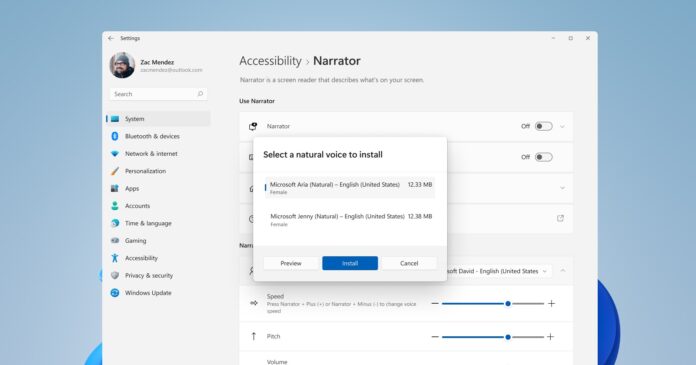
如何安装 Windows 11 Build 22543 要安装 Windows 11 Build 22543,请执行以下步骤: 1. 打开Windows 设置 Windows Insider 程序选项卡,然后加入测试程序。 2. 从...
次阅读